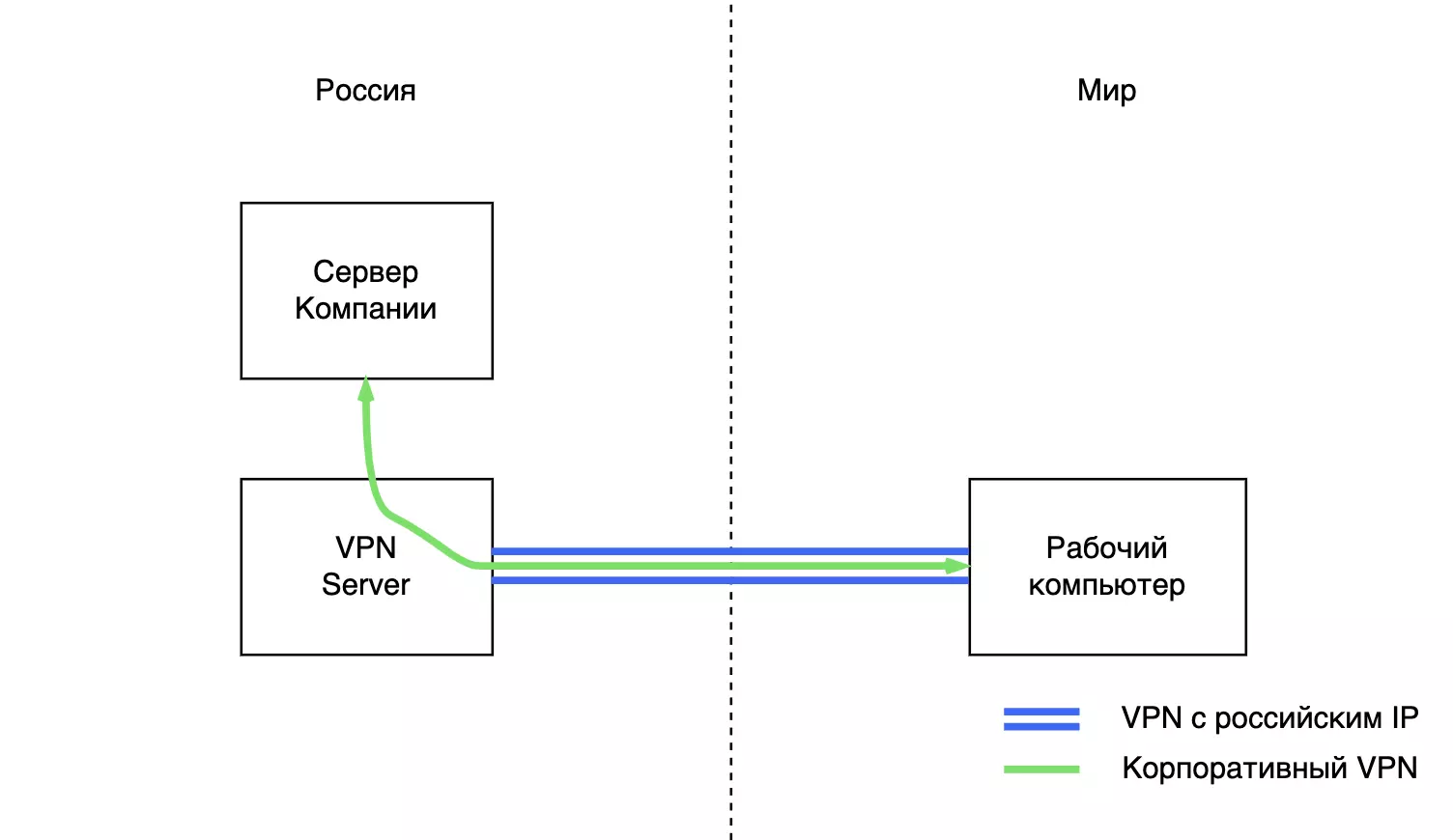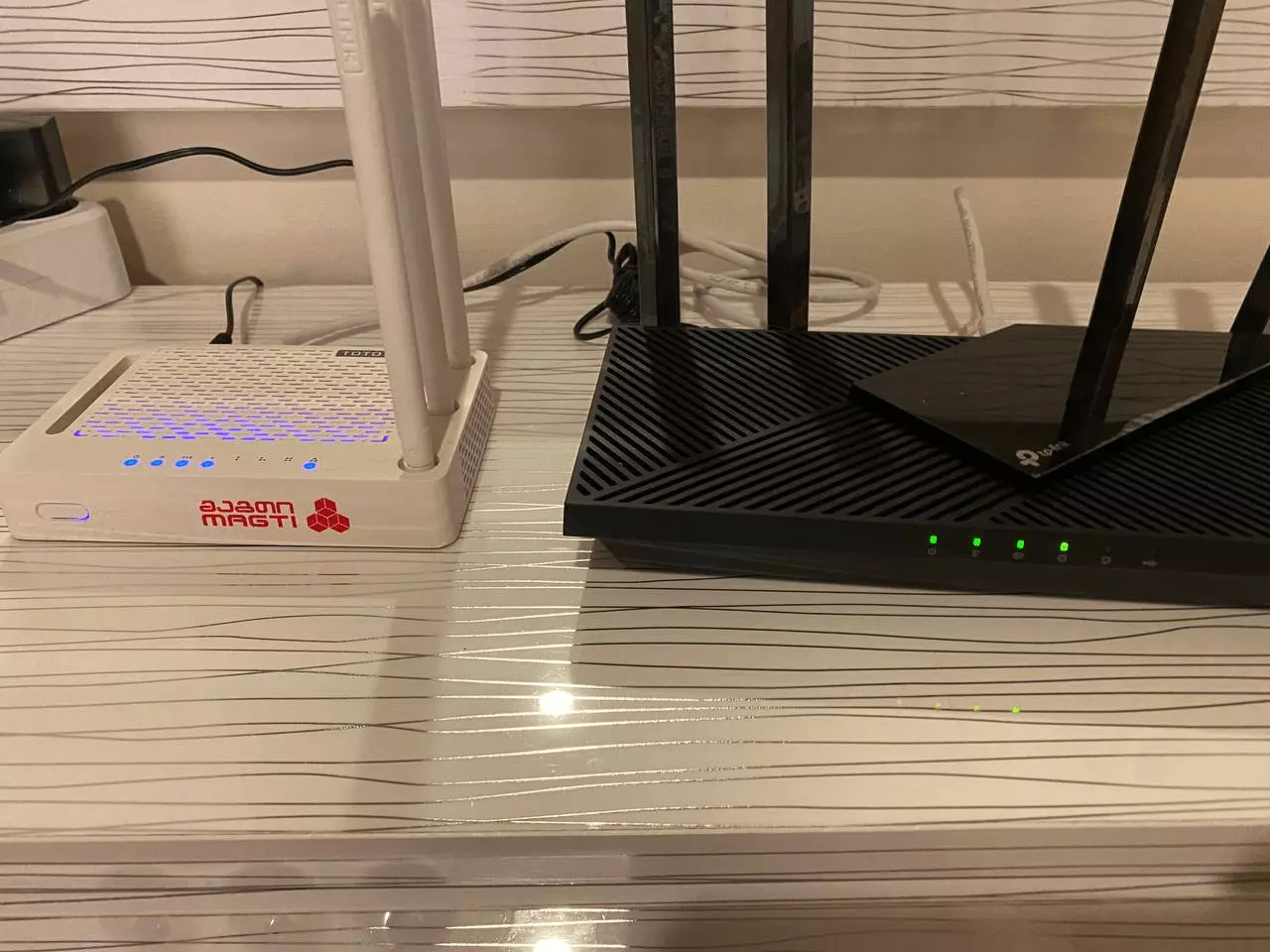- Раздаем VPN по Wi-Fi и USB | с/без root | Android
- VPN Hotspot — OpenSource для тех, у кого есть root
- PdaNet+ — лучший вариант для тех, у кого нет root
- WiFi-портал в Россию – Как работать из-за границы, если компания не разрешает?
- Ситуация
- Добываем VPN с российским IP
- WiFi портал в Россию
- Как настроить VPN на роутере – подробная инструкция
- Заключение
Раздаем VPN по Wi-Fi и USB | с/без root | Android
Дорогие читатели, делюсь с вами очень простым способом туннелирования VPN трафика по Wi-Fi и USB без root-доступа (с некоторыми ограничениями) или с ним (практически без ограничений).
Для чего туннелировать VPN-соединение я рассказал ->здесь VPN Hotspot и PdaNet+ .
VPN Hotspot — OpenSource для тех, у кого есть root
Скачать c GooglePlay | 4pda (для скачивания необходима регистрация)
Данное приложение удобно тем, что оно не требует установки сторонних программ на принимающих устройствах. Перед первым запуском приложения отключитесь от VPN, но передачу данных оставьте включенной .
- После загрузки и запуска приложения разрешаем ему root-доступ и переходим на вкладку «Settings».
- В пункте «Current upstreams» видим примерно следующую картину (у вас названия сетевых интерфейсов могут отличаться):
«∅; fallback; rmnet_data1 » здесь:
∅ — ненайденное VPN-соединение;
rmnet_data1 — подключение к мобильному интернету (
Отключив передачу данных, можно узнать через какой интерфейс она проходит. В этом случае строка примет примерно следующий вид: «∅; fallback; ∅». Какой интерфейс пропадёт — тот и отвечает за мобильный интернет.
- Подключаемся к VPN. Вместо ∅ теперь прописан интерфейс (у меня это tun0 ). Его и выбираем в пункте » Upstream network interface » .
- В пункте » Fallback upstream interface » выбираем интерфейс, отвечающий за мобильную передачу данных (у меня это rmnet_data1 ).
- В пункте » IP Masquerade Mode » устанавливаем значение Simple.
- Включаем «Disable IPv6 tethering»
- Отключаем «Tethering hardware acceleration» (если включено).
- Пункт «Enable DHCP workaround» нужен в случае, если клиенты не могут получить IP-адрес при подключении (что бывает крайне редко), поэтому сначала оставьте этот пункт выключенным.
- В пункте «Keep Wi-Fi alive» лучше выставить High Perfomance Mode, чтобы уменьшить задержку и исключить самоотключение точки доступа (В MIUI и ей подобных всё равно может потребоваться установить для приложения режим работы » без ограничений».
- В пункте «Network status monitor mode» выбираем » Poll with root», после чего во всплывшей подсказке нажимаем на EXIT и перезаходим в приложение.
- Во вкладке «Tethering» включаем пункты, через которые будем раздавать интернет (в моём случае это «Точка доступа Wi-Fi» и «USB-модем»). Чуть выше появится новый пункт, у меня это «wlan0» для Wi-Fi и «rndis0» для USB — активируем их.
- После этого в области уведомлений появится «VPN-модем активен » с отображением количества подключенных клиентов.
Чтобы удостовериться, что всё работает должным образом, заходим с раздающего устройства на 2ip.ru и убеждаемся, что сайт не распознал нашего настоящего оператора и местоположение:
Теперь заходим на тот же сайт, но уже с принимающего устройства (в моём случае это компьютер) и убеждаемся, что все данные кроме браузера и операционной системы полностью совпадают с данными на телефоне:
На этом настройка VPN Hotspot завершена, теперь Вы можете наслаждаться безопасным соединением с любого устройства 👍
PdaNet+ — лучший вариант для тех, у кого нет root
Скачать на Android c GooglePlay | 4pda (для скачивания необходима регистрация)
Скачать последнюю версию доп. ПО на Windows/Mac OS: pdanet.co
Приложение PdaNet+ удобно тем, что не требует root-доступа, но имеет несколько существенных недостатков:
- Вы можете делиться VPN только с одним устройством
- Это устройство должно быть на Windows или Mac OS
- Соединение осуществляется только по USB-кабелю
- На принимающем устройстве должно быть установлено дополнительное ПО
Для начала настроим клиент на телефоне:
- Подключаемся к VPN
- В параметрах телефона активируем скрытые настройки для разработчиков и включаем в них отладку по USB
На этом настройка раздающего устройства окончена. Переходим к настройке ПК:
- Скачиваем и устанавливаем дополнительное ПО на компьютер (ссылка выше).
- При установке программа попросит подключить телефон — подключаем, режим модема не активируем
- Соглашаемся на установку ADB-драйверов
Готово! Чтобы проверить правильность работы воспользуйтесь сайтом 2ip.ru . Подробную инструкцию как это сделать Вы найдёте в конце предыдущего пункта, посвящённого настройке «VPN Hotspot».
Если статья была полезной — поставьте лайк и напишите комментарий, а также подпишитесь на канал, чтобы не пропустить новые публикации и помните, что Ваша поддержка мотивирует меня выпускать статьи чаще 🙂
WiFi-портал в Россию – Как работать из-за границы, если компания не разрешает?
Понятно, что из такой компании надо уходить. Но в тяжелый и затратный период экстренной эмиграции остаться без дохода не хочется. Я расскажу, как настроить сеть, чтобы продолжать работать из-за границы.
Ситуация
Работодатель видит, откуда подключаются сотрудники. Если IP не российский он блокирует доступ и даже иногда увольняет.
Мы находимся за границей и хотим, чтобы нас не уволили хотя бы в течение пары месяцев. Нам нужно подключаться к инфраструктуре компании так, чтобы наш IP определялся как российский. Это можно сделать с помощью VPN с российским IP. Тут есть несколько разных ситуаций.
- Вы не используете корпоративный VPN.
Если вы просто заходите в рабочие сервисы через браузер, то все ок. Включаете VPN с российским IP и работаете как обычно. - Вы подключаетесь через корпоративный VPN.
Если у вы обычно вы подключаетесь через VPN компании, то тут всё немного сложнее. Нужно чтобы ваш рабочий VPN «нырнул» в VPN с российским IP. - У вас нет админских прав на рабочем компьютере.
Тогда у вас не получится установить на него VPN client. Но трюк с VPN на роутере (дальше в статье) решит и эту проблему.
В любом случае нам понадобится VPN с российским IP.
Добываем VPN с российским IP
Во многих популярных VPN сервисах теперь нет российских серверов. Это не беда. Вы можете сделать свой VPN сервер или заказать у меня.
Чтобы сделать свой VPN, нужно арендовать VPS в российском датацентре и установить на него OpenVPN. Проще всего это сделать с помощью скрипта. Рекомендую использовать DNS от Яндекса и рандомный порт. Стандартный порт, например, не сработает, если вы в Узбекистане.
В результате у вас должен быть файл-ключ с расширением .ovpn
Чтобы подключиться с этим ключом нужно:
- Скачать приложение OpenVPN Connect.
Оно бесплатное и есть на все платформы:
— iOS (Есть в AppStore)
— Android (Есть в GooglePlay)
— Windows
— Mac
— Linux - Открыть файл-ключ с помощью этого приложения.
Оно спросит, действительно ли вы хотите добавить новую конфигурацию VPN. Нужно подтвердить. - Включать и выключать VPN в приложении.
При включенном VPN у вас будет российский IP. Будут работать российские сайты, но не будут те, что заблокированы в РФ.
Если вы не используете корпоративный VPN для работы, то всё готово.
Но если у вас установлен еще один VPN клиент для работы, то при включении он будет подключаться напрямую – не используя VPN до РФ. Та же проблема есть с ПО для удалённого рабочего стола Citrix.
Работодатель увидит, что вы пытаетесь подключиться из-за границы. Чтобы этого избежать, нам нужно пустить трафик корпоративного VPN через VPN с российским IP.
Для сервера компании подключение будет выглядеть, как будто идёт из России.
Такая конструкция называется VPN over VPN. Она достаточно сложная в настройке. У рядового айтишника типа меня скорее всего ничего не получится. Но решение есть.
WiFi портал в Россию
Мы сделаем WiFi, который будет давать «российский» интернет. К нему можно будет подключаться с рабочего компьютера и работать как обычно – включая только корпоративный VPN. Эта схема сработает, даже если у вас нет админских прав – ничего устанавливать на рабочий компьютер не нужно.
Как временное решение, можно раздавать интернет с телефона через российскую симку. Скорее всего у вас будет «российский» интернет. Но качество соединения будет так-себе + можно разориться на роуминге.
Долгосрочное и более надежное решение – настроить VPN на роутере. Но подойдёт не любой. Вероятно придётся купить новый. Роутер нужен с поддержкой OpenVPN Client. Обязательно Client – если в описании написано, что поддерживается просто OpenVPN, то скорее всего речь идёт о VPN сервере. Такой роутер не подойдёт.
Если вы ещё скитаетесь по отелям и временным квартирам, вам может подойти роутер с симкой. Например Keenetic LTE. По описанию, он поддерживает OpenVPN Client.
Интернет с местной симки будет существенно дешевле, чем российский роуминг.
Если вы более-менее обосновались, и у вас в новом доме есть проводной интернет, лучше взять проводной роутер и настроить всё на нём. Список некоторых таких роутеров, поддерживающих OpenVPN client есть здесь. Если знаете другие, напишите пожалуйста в комментариях.
Я купил TP-Link Archer AX55.
Проверил, что с ним всё работает. Моему примеру последовали ещё 2 человека и у них тоже всё норм. Сейчас расскажу, как настроить.
Как настроить VPN на роутере – подробная инструкция
Во-первых, подздравляю с новосельем.
Будем считать, что вы купили подходящий роутер. У него в комплекте есть блок питания и Ethernet кабель.
Найдите роутер, который даёт интернет сейчас. У меня он выглядит так.
У роутера сзади есть Ethernet порты. В один порт (обычно синий/левый) приходит интернет, а из желтых/оранжевых (их обычно 4 справа) выходит. Так же и на новом роутере.
Нам нужно взять интернет из оранжевого порта старого роутера и направить в синий порт нового роутера.
Теперь включаем оба роутера и ждём пару минут.
Смотрим на дне нового роутера название WiFi сети (SSID) и пароль от неё (Password).
Подключаемся к этой WiFi сети и заходим в браузере на страницу настроек роутера. Адрес можно посмотреть в инструкции к роутеру. Часто это один из следующих:
Его нужно ввести прямо в адресную строку браузера. У вас откроется страница настроек. Настройте роутер как обычно: новый пароль, далее, далее, новое имя WiFi сети, новый пароль WiFi сети, готово (В конце статьи есть видео). После базовой настройки роутер будет раздавать ваш обычный грузинский/турецкий/. /итд. интернет.
Теперь нам нужно сделать, чтобы этот роутер подключился к VPN c российским IP и раздавал «российский» интернет. Для этого находим в настройках опцию OpenVPN Client.
Если опции OpenVPN Client нет (хотя она должна быть по описанию роутера), нужно обновить прошивку. Часто это делается одной кнопкой.
После обновления опция OpenVPN Client должна появиться. Переходим в неё и загружаем файл-ключ.
В некоторых роутерах VPN действует на весь трафик. То есть WiFi, который они раздают будет «российским» для всех пользователей. В моём же нужно ещё дополнительно отметить, трафик с каких устройств пускать через VPN.
Это удобно, потому что можно одновременно работать с компьютера через российский VPN и сидеть в Instagram с телефона напрямую. Всё через один роутер.
После настройки перезагрузите роутер и немного подождите. Пока VPN ещё не подключился (первые пару минут) трафик идёт напрямую.
На всякий случай я записал скринкаст всей настройки. Вот он:
Всё готово! Компьютер подключен к российскому интернету. Можно включить корпоративный VPN и работать как обычно. Перед каждым подключением к корпоративному VPN проверяйте, что трафик действительно идёт через российский IP (Например на 2ip.ru).
Заключение
Риск, что вас поймают, конечно, остаётся. Компании могут понять, что вы уехали не только по IP. Также вы можете однажды случайно подключиться без российского VPN. Но это всё равно лучше, чем оставаться в России из-за работы или уезжать, уволившись вникуда.
Через пару месяцев СБ таких компаний могут прикрыть эту лавочку – запретить подключаться с IP датацентров. Тут тоже есть решение – можно развернуть VPN сервер у родственников или друзей, которые ещё не уехали. Но лучше к этому времени перейти в нормальную компанию.
Спасибо, что дочитали. Надеюсь, кому-то помог. Спокойного переезда вам и адекватных работодателей!